Introdução direta: o iOS 26 chegou com dezenas de melhorias visíveis, mas também trouxe funções “escondidas” que agilizam tarefas do dia a dia — de voltar telas com um gesto mais inteligente a copiar apenas um trecho de mensagens, configurar lembretes diretamente do app Telefone, personalizar pastas no Arquivos e até ver os dados completos do seu cartão do Apple Pay com Face ID. Abaixo, você encontra um guia objetivo com passos, atalhos, observações importantes e uma tabela-resumo para consultar sempre que precisar. Os links citados estão neste artigo e, para pagar menos em iPhones e acessórios originais, entre no Grupo de Promoções do Promotop.
1) Lembrete de retorno de ligação direto do app Telefone
No iOS 26, o Telefone ganhou um gesto discreto que cria um lembrete para retornar chamadas perdidas (ou até para ligar depois para um contato recente) sem abrir o app Lembretes.
Como usar
- Abra Telefone → Recentes.
- Deslize devagar a chamada para o lado direito para revelar Lembrar.
- Toque e escolha: Em 1 hora, Hoje à noite, Amanhã ou Configurar (para ajustar data/hora).
- Um lembrete é adicionado automaticamente à sua lista.
Por que é útil
Evita anotações soltas e te ajuda a não esquecer retornos importantes.
2) Gesto de “voltar” a partir do centro da tela (e não apenas da borda)
Voltar telas com uma mão ficou mais prático. Antes, o gesto exigia arrastar a partir da borda lateral. No iOS 26, o sistema reconhece o movimento a partir do meio da tela.
Como usar
- Em apps que suportam navegação por gesto, arraste do centro em direção à lateral.
- Funciona em várias telas do sistema e em apps compatíveis, deixando a navegação mais rápida com uma mão.
Dica
Se o app tiver navegação em múltiplos painéis, o gesto funciona em ambos os sentidos de acordo com o contexto.
3) Print que abre em tela cheia? Desative e volte ao fluxo “salvar automático”
Por padrão, o iOS 26 mostra a pré-visualização do print em tela cheia pedindo ação do usuário. Dá para voltar ao comportamento “tirou, salvou”.
Caminho
- Ajustes → Geral → Captura de tela.
- Desative Pré-visualizar em tela cheia.
- A partir daí, as capturas voltam a salvar automaticamente; toque na miniatura apenas quando quiser editar.
Extra
No editor de prints, use a lupa (vários tamanhos) para destacar detalhes antes de compartilhar.
4) Capas oficiais (e certificadas) com NFC que “tingem” os ícones
Algumas capas oficiais/certificadas têm NFC e permitem harmonizar automaticamente a cor dos ícones conforme a capa colocada.
Como ativar
- Coloque a capa no iPhone e aguarde o reconhecimento.
- Na tela inicial, toque e segure, depois Editar → Personalizar → Tingido (ou opção equivalente).
- Escolha se quer manter a paleta “presa” à cor lida da capa. Ao retirar a capa, a paleta volta ao padrão.
Observação
Requer capa compatível (oficial Apple ou certificadas com NFC).
5) Copiar apenas um trecho de uma mensagem (e busca mais “esperta”)
Chega de copiar o bloco inteiro. No iOS 26, você seleciona apenas parte de uma mensagem — ideal para chaves PIX, boletos, códigos ou números de telefone enviados junto de texto.
Como usar
- Em Mensagens, toque e segure a bolha.
- Toque em Selecionar, marque apenas o trecho desejado e Copiar.
- Cole diretamente no app de banco ou onde precisar.
Busca inteligente
A pesquisa em Mensagens está mais tolerante a erros e termos naturais. Digitou “número” ou errou uma letra? O sistema ainda encontra conversas relevantes.
6) Apple Pay: veja os dados completos do cartão com Face ID
Quer comprar online e não está com o cartão físico? O iOS 26 permite revelar número, validade e CVC do cartão adicionado ao Apple Pay, mediante Face ID.
Como usar
- Abra Carteira → toque no cartão desejado.
- Toque nos três pontos (ou botão de detalhes) → Mostrar dados do cartão.
- Autentique com Face ID e copie o que precisar com segurança.
Importante
Não compartilhe capturas desses dados. Ao finalizar, saia da tela para ocultá-los novamente.
7) Gravador com “Voz de Estúdio”, transcrição e atalhos no Centro de Controle
O app Gravador ganhou filtros de captação e opções de reprodução/edição que aprimoram entrevistas, aulas e notas de voz.
Destaques
- Voz de Estúdio: clareia e aproxima a voz.
- Isolamento de voz e Espectro amplo: acessíveis pelo Centro de Controle durante a captação.
- Transcrição nativa: gere texto da sua gravação para revisar ou compartilhar.
Como ajustar
- Adicione o Gravador ao Centro de Controle em Ajustes → Centro de Controle → + Gravador.
- Durante a gravação, toque no atalho para alterar o perfil de áudio.
8) Qualquer arquivo de áudio como toque do iPhone (processo simplificado)
Definir um toque personalizado ficou muito mais fácil no iOS 26 — sem depender de gambiarras.
Passo a passo geral
- Tenha o áudio em Arquivos (m4a/mp3 compatível).
- Abra Ajustes → Sons e Tato → Toque → Adicionar toque (ou Importar).
- Selecione o arquivo e atribua como toque padrão ou para contatos específicos.
Dica
Edite a duração para ~30 segundos quando quiser que o toque “encaixe” melhor no padrão do sistema.
9) Arquivos com pastas coloridas e ícones/etiquetas personalizadas
Organização visual rende produtividade. Agora você personaliza ícone, cor e etiqueta de pastas no app Arquivos.
Como fazer
- No Arquivos, toque e segure a pasta → Personalizar pastas e etiquetas.
- Escolha um ícone/emoji e uma cor (ex.: vermelho para financeiro, amarelo para estudos).
- Renomeie a etiqueta para facilitar buscas.
Benefício
No iPad e Mac, a codificação por cores/ícones deixa o fluxo de trabalho visivelmente mais rápido.
BÔNUS: Tela Sempre Ativa com novo desfoque do papel de parede
Nos iPhones compatíveis com Tela Sempre Ativa, o iOS 26 adicionou uma opção de desfocar a imagem ao bloquear, deixando o relógio e os widgets mais legíveis.
Ative assim
- Ajustes → Tela e Brilho → Tela Sempre Ativa.
- Marque Desfocar papel de parede ao bloquear (nome pode variar).
Tabela-resumo: onde ativar cada recurso
| Recurso | Caminho rápido | Para que serve |
|---|---|---|
| Lembrar retorno de ligação | Telefone → Recentes → deslize devagar → Lembrar | Cria lembrete de retorno de chamada sem abrir o Lembretes |
| Gesto “voltar” pelo centro | Arraste do meio da tela para a lateral | Navegação com uma mão mais fácil em apps compatíveis |
| Print sem pré-visualização | Ajustes → Geral → Captura de tela → desative Pré-visualizar em tela cheia | Volta a salvar prints automaticamente |
| Lupa no print | Após tirar o print → ícone de lupa no editor | Destaca detalhes antes de compartilhar |
| Ícones “tingidos” pela capa | Coloque capa compatível → Início → Editar → Personalizar → Tingido | Combina a paleta dos ícones com a cor da capa |
| Copiar trecho de mensagem | Mensagens → segure a bolha → Selecionar → copie o trecho | Copiar apenas a chave PIX/código sem o texto todo |
| Busca mais inteligente | Mensagens → Buscar (termos próximos/erros ortográficos) | Encontra conversas mesmo com buscas imprecisas |
| Dados do Apple Pay | Carteira → cartão → detalhes → Mostrar dados → Face ID | Revela número/validade/CVC para compras online |
| Gravador avançado | Centro de Controle → Gravador → Voz de estúdio/Isolamento/Espectro | Áudio mais limpo, com transcrição |
| Toque com qualquer áudio | Ajustes → Sons e Tato → Toque → Adicionar/Importar | Define áudio próprio como toque |
| Pastas personalizadas | Arquivos → segure a pasta → Personalizar pastas e etiquetas | Organização por ícone/cor/etiqueta |
| Tela Sempre Ativa com desfoque | Ajustes → Tela e Brilho → Tela Sempre Ativa → Desfocar | Mais legibilidade no visível ao bloquear |
Dicas práticas para aproveitar melhor o iOS 26
- Automatize com atalhos: associe o Action Button (quando disponível no seu modelo) a ações como abrir câmera em modo vídeo, iniciar gravação de voz com perfil “Voz de Estúdio” ou criar uma nota rápida.
- Privacidade no topo: ao exibir dados do cartão, não capture tela; finalize a visualização e bloqueie o iPhone ao terminar.
- Produtividade visual: padronize as cores das pastas no Arquivos (ex.: projetos em azul; documentos legais em cinza) e mantenha nomes curtos para encontrar tudo pela busca.
- Mensagens como central de códigos: use a seleção parcial para extrair apenas o que interessa e cole diretamente no app de banco; reduz erros e acelera o processo.
- Prints eficientes: deixe o salvar automático ligado e edite apenas quando realmente for necessário. A lupa ajuda a “guiar o olho” de quem recebe.
- Áudio pro: no Gravador, teste Isolamento de voz em ambientes barulhentos e Espectro amplo quando houver várias pessoas falando.
Conclusão: pequenas mudanças, grande impacto no uso diário
O iOS 26 refinou detalhes que fazem diferença real: você navega com mais conforto (gesto de voltar pelo centro), captura informações com menos atrito (cópia parcial em Mensagens), organiza melhor seus arquivos (ícones/cores/etiquetas), mantém a produtividade em alta (lembretes no Telefone, Gravador mais poderoso) e controla a estética do sistema (ícones tingidos pela capa e Tela Sempre Ativa com desfoque).